1. Virtual Data Center(VDC)とは
Bluemix Infrastructure(旧SoftLayer)では、物理サーバーや仮想専有サーバーを提供しており、ネットワークも利用者専用のネットワークポートやPublic VLAN/Private VLANを提供しています。サーバー自体は他の利用者と明確に分離されたシングルテナントな環境ではありますが、一般的には物理的な機器(ラックやルーターやスイッチ)は共有です。複数サーバーを購入した際には、サーバー自体は専有ですが、共有のラックや共有のスイッチの配下に配置されます。物理的な機器は共有していますが、ネットワークはVLANで利用者ごとに分離されているため、サーバー間通信は安全に保たれています。これは他の一般的なクラウド企業でも状況は同じであり、専用VLANを提供している代わりに仮想ネットワークで分離している程度の違いしかないと思われます。
今回ご紹介するVirtual Data Center(VDC)とは、さらにこの状況を推し進めて分離性を強化できるオファリングであり、お客様ごとに専有ラックを提供するというものです。クラウドなのに専有ラックや専有スイッチとは、なかなかびっくりです。Virtual Data Centerを利用することで、
- 物理的な配置場所やラックまで含めて利用者専有になる。
- ラック内のサーバーは自社サーバーのみを配置できる。
- ラックごとにサーバを収容するスイッチ(FCS(Frontend Customer Switch)やBCS(Backend Customer Switch))も利用者専有になる。
- 自社サーバー間通信がラック内折り返しになり、ラック間通信が発生しないので、高速になる。
という利点があります。大手クラウド業者は仮想専有サーバー+仮想ネットワークでサービス提供しているケースがほとんどですが、その中でもラックやスイッチレベルで専有化が図れるクラウドは珍しいですね!
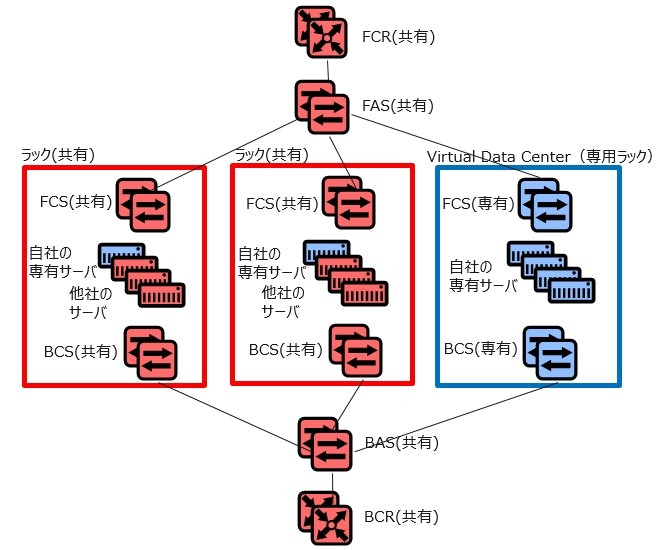
FCR: Frontend Customer Router
BCR: Frontend Customer Router
FAS: Frontend racks Aggregation Switch
BAS: Backend racks Aggregation Switch
FCS: Frontend Customer servers Switch
BCS: Backend Customer servers Switch
2. 注意点
- VDCの注文はチケットで行う必要があります。Customer Portalから直接注文はできません。
- - 一般的にはVDCではFull Rackで44Uです。重量や配置の都合上、このスペースが全部使えない可能性があります。このラックに注文するサーバーが収まるかどうかは、事前にチケットでレビューをしてもらった方が良いでしょう。
- VDCにサーバーを配置する場合は、1) あらかじめQuoteを作っておいて、TicketでVDCに配置して欲しいと依頼するか、2) サーバーをいったん通常通りプロビジョニングした後、チケットでVDCに移動してくれと依頼する、のどちらかになります。
- 月額物理サーバーやVyatta Gateway Applianceのみ配置できます。仮想サーバーや時間課金の物理サーバーやNetSCaler VPXは予め構成済み環境でプールされて利用しているため、VDCには配置できません。Endurance Storage/Performance Storageも共有の外部ストレージなので当然配置できません。
- 持ち込み機器を配置するための環境ではありません。あくまでBluemix Infrastuctureのサーバーを配置するためのラックです。
- 別途施錠などを行うといったカスタマイズを行うことはできません(もともとは、セキュリティー目的というよりは、性能目的のためのオファリングです)。
- 納期に数日かかる可能性があります。Bluemix Infrastructureの内部承認も必要になるので、事前に価格や納期についてはチケットで確認しておいた方が良いでしょう。ただし、私の場合は承認を終えてVDCを作ってもらうまで、たった一晩で済みました。
3. 確認方法
3.1 Order確認
実際に注文を終えた後は、Account -> Sales -> Ordersから確認が可能です。
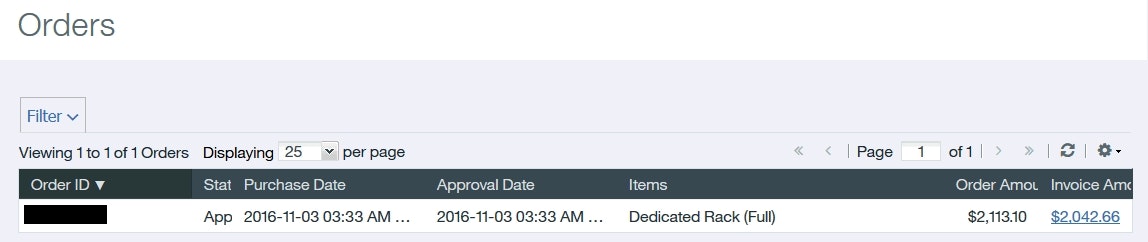
3.2 自分の物理サーバーがVDCに配置されているかどうかの確認
VDCが無事に準備できたら、あなたのVDCはtok02.sr01.rk99ですよみたいな形でTicketで教えてもらえます。tok02.sr01.rk99の場合だと、tok02はデータセンター名、sr01はサーバールーム名、rk99がラック情報です。以下のAPIを利用して、自分のサーバーがVDCで指定された場所に配置されているかを確認することができます。
http://qiita.com/testnin2/items/35d269daf7c6966624f7
3.3 Customer PortalからVDCに配置されているかどうかの確認
本当はCustomer Portalから確認できるといいのですが、結構難しいですね。すっきりしたやり方ではありませんが、、、Customer Portalにおいて、Network -> Status -> Localから自分のサーバーがどのスイッチに接続されているかが分かります。VDCに配置されているサーバーは全部同じスイッチに刺さっているハズなので、それでおかしいかどうかは確認できるでしょう。